文章目錄
- 前言
- 1. 使用Docker本地部署Focalboard
- 1.1 在Windows中安裝 Docker
- 1.2 使用Docker部署Focalboard
- 2. 安裝Cpolar內網穿透工具
- 3. 實現公網訪問Focalboard
- 4. 固定Focalboard公網地址
前言
“項目管理軟件又漲價了!“小團隊負責人小林發愁——剛習慣操作邏輯,供應商就閹割基礎功能,升級更貴套餐。很多小團隊有同感:商業平臺按人頭收費、限功能,數據存在第三方還擔心安全。Focalboard與cpolar的組合像給協作裝"獨立引擎”,自己電腦搭建項目管理平臺,數據自管,功能隨擴,團隊在哪都能看板、分任務、追進度,告別"平臺綁架”。
小團隊用項目管理工具的需求簡單:分任務、看進度、一起改。但商業平臺制造麻煩:基礎版限看板數,高級功能加錢,導出數據收費。Focalboard解決"功能閹割":所有高級功能免費,無限看板、自定義字段、文件附件。配合cpolar后,在哪用都方便:在家規劃、公司跟蹤、出差審批,數據自動同步。自由職業者阿杰說:“客戶實時看進度,我不用反復匯報,一舉兩得。”
設計工作室陳姐的改造典型:"5人團隊以前用免費版,每月限3個項目,到期手動導出。現在辦公室電腦搭Focalboard,cpolar讓全員遠程訪問,客戶看進度,一年省的訂閱費夠買新電腦。"大學生創業團隊用它管理開發進度,校外導師遠程指導,修改記錄可回溯,獲評委夸贊項目管理規范。技術民主化讓小團隊擁有大企業協作體驗。
本篇文章將介紹如何使用Docker本地部署Focalboard項目管理工具,并且結合cpolar內網穿透進行公網訪問,實現團隊協作,提高工作效率!
下面先介紹如何使用Docker部署Focalboard。
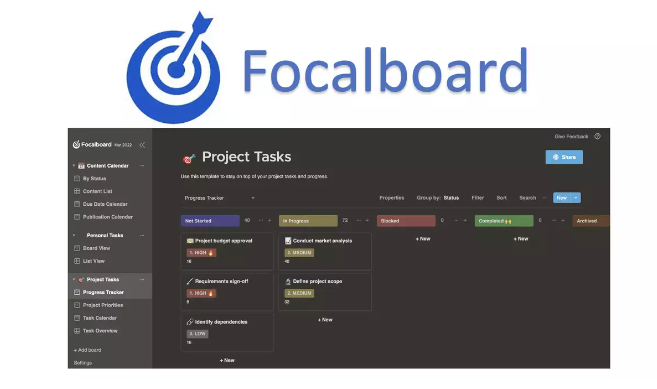
1. 使用Docker本地部署Focalboard
演示環境:Windows10專業版、Docker
如未安裝Docker,可參考下方如何在Windows中安裝Docker,如已安裝可跳過以下步驟。
1.1 在Windows中安裝 Docker
第一步:啟動Hyper-v
打開控制面板,在程序與功能頁面選擇啟用或Windows功能
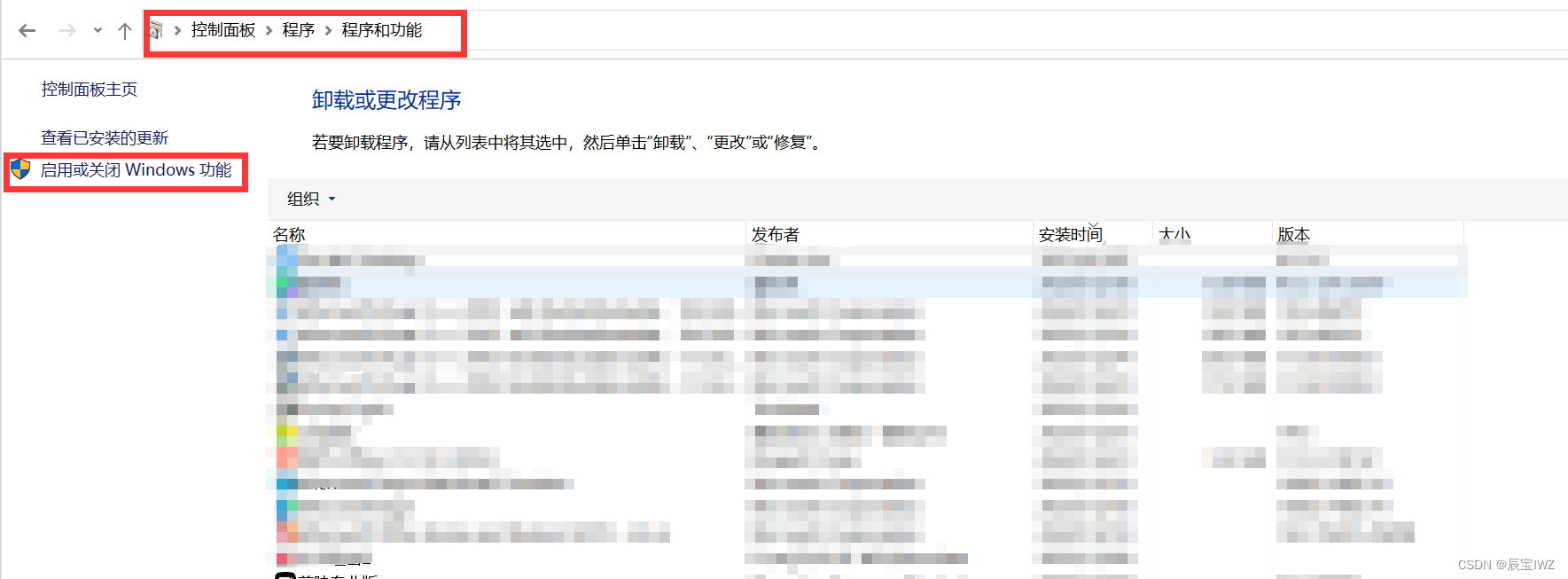
勾選Hyper-V、虛擬機平臺、Linux子系統并點擊確認
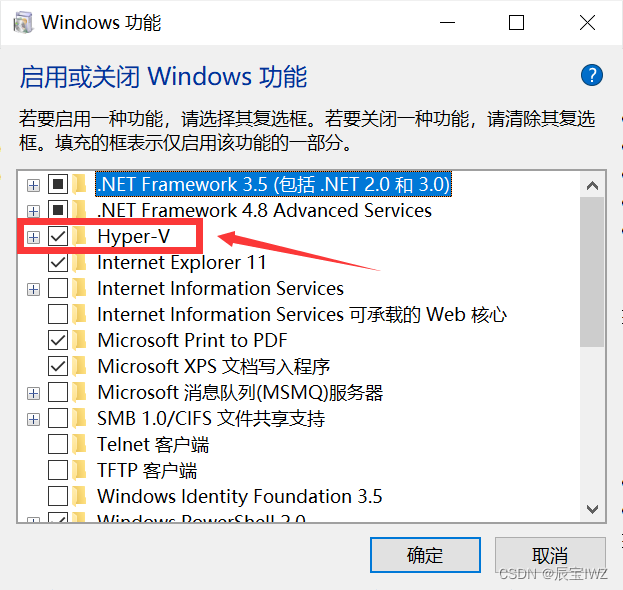
然后,重啟計算機。
第二步:安裝WSL
打開 powershell,以管理員的身份啟動命令窗口,輸入
wsl --update
安裝
wsl --install
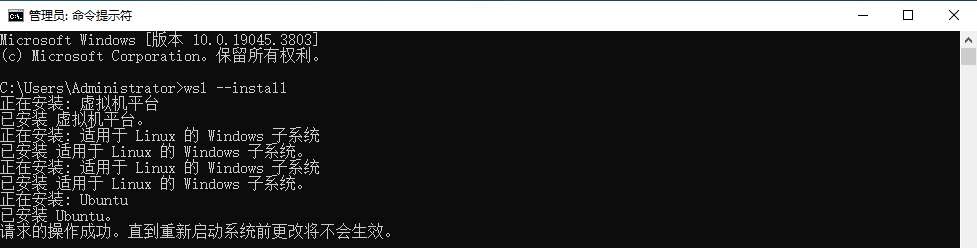
然后再次重啟電腦。
第三步:訪問Docker官網進行下載
點擊下載鏈接:https://docs.docker.com/desktop/install/windows-install/
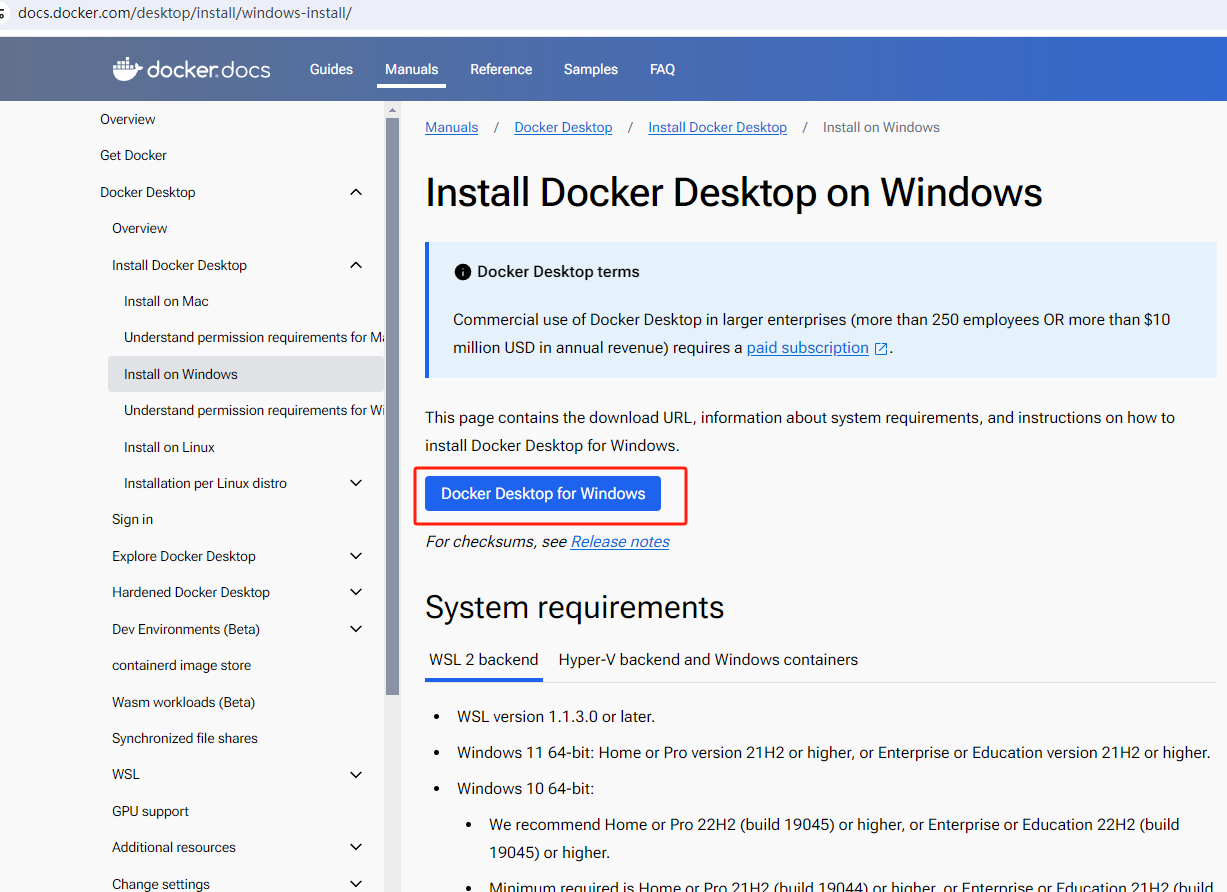
選擇Windows最新版本:
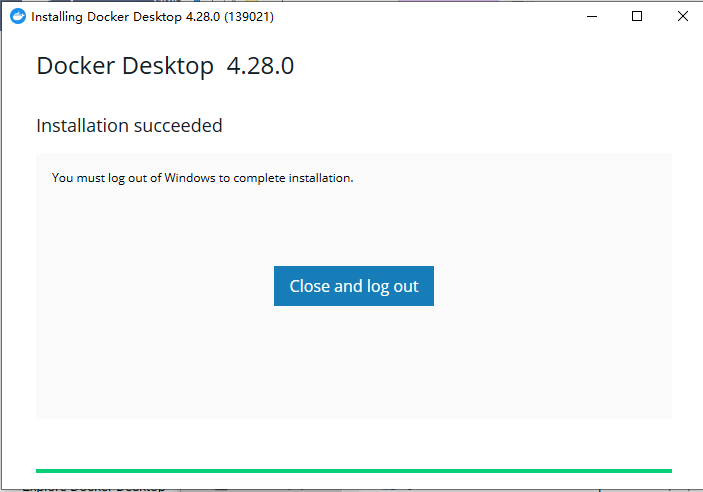
下載完成后,雙擊安裝程序進行安裝,如果是第一次安裝,安裝后會提示重啟電腦,重啟后點擊桌面的Docker Desktop圖標:選擇先不注冊直接登錄即可。
打開Docker Desktop后,左下角顯示是綠色的running就代表我們成功了:
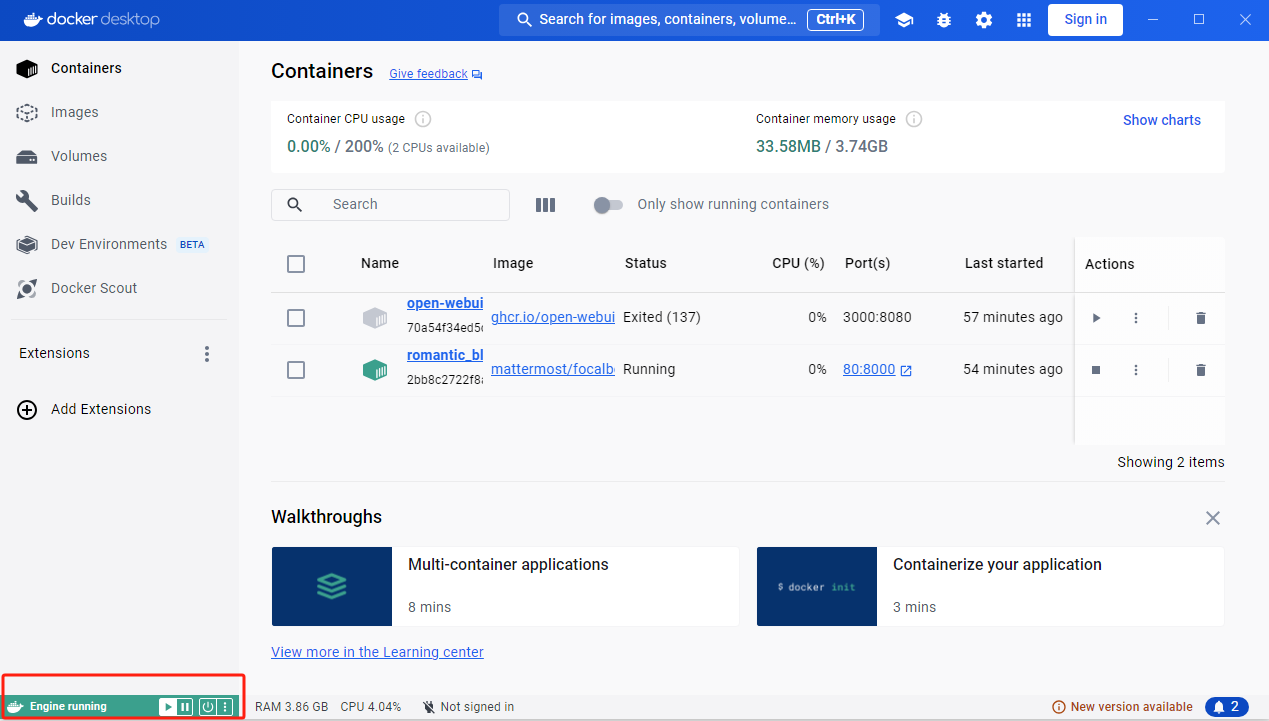
1.2 使用Docker部署Focalboard
打開cmd命令行,輸入以下命令
docker run -d -p 80:8000 --name facalboard mattermost/focalboard
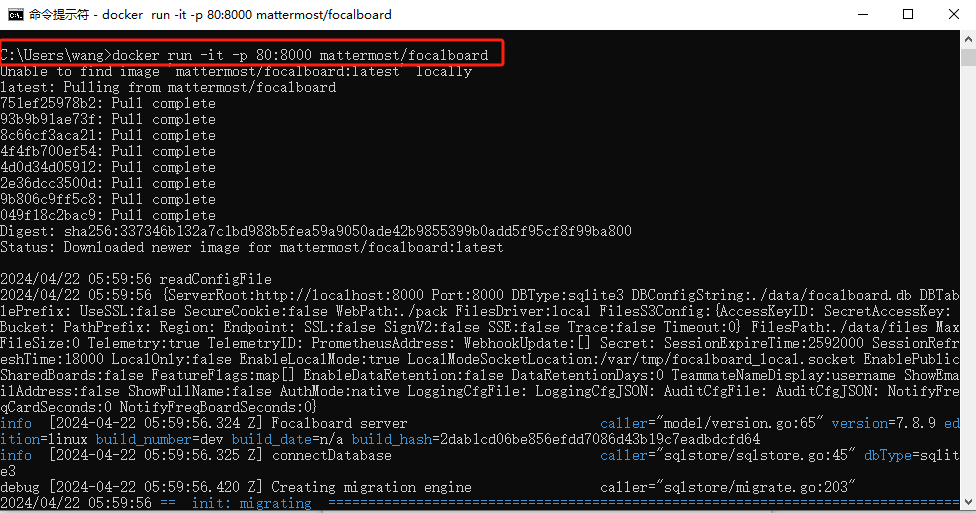
安裝完成后,在Docker Desktop中可以看到Focalboard的web界面地址為:http://localhost:8000

直接點擊上方Docker中的80:8000,或者打開瀏覽器,輸入localhost:8000
進入到Focalboard登錄界面中,點擊下方注冊一個賬號
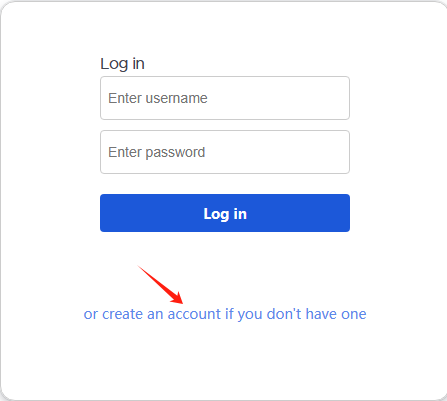
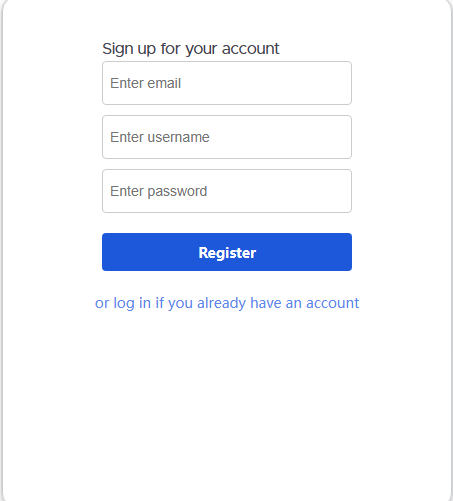
登錄后,進入到Focalboard項目管理界面,進入系統的默認看板可能不符合你的需求,可以從自帶的模版來創建新的看板,這里有很多常用的模版,基本覆蓋了場景場景。
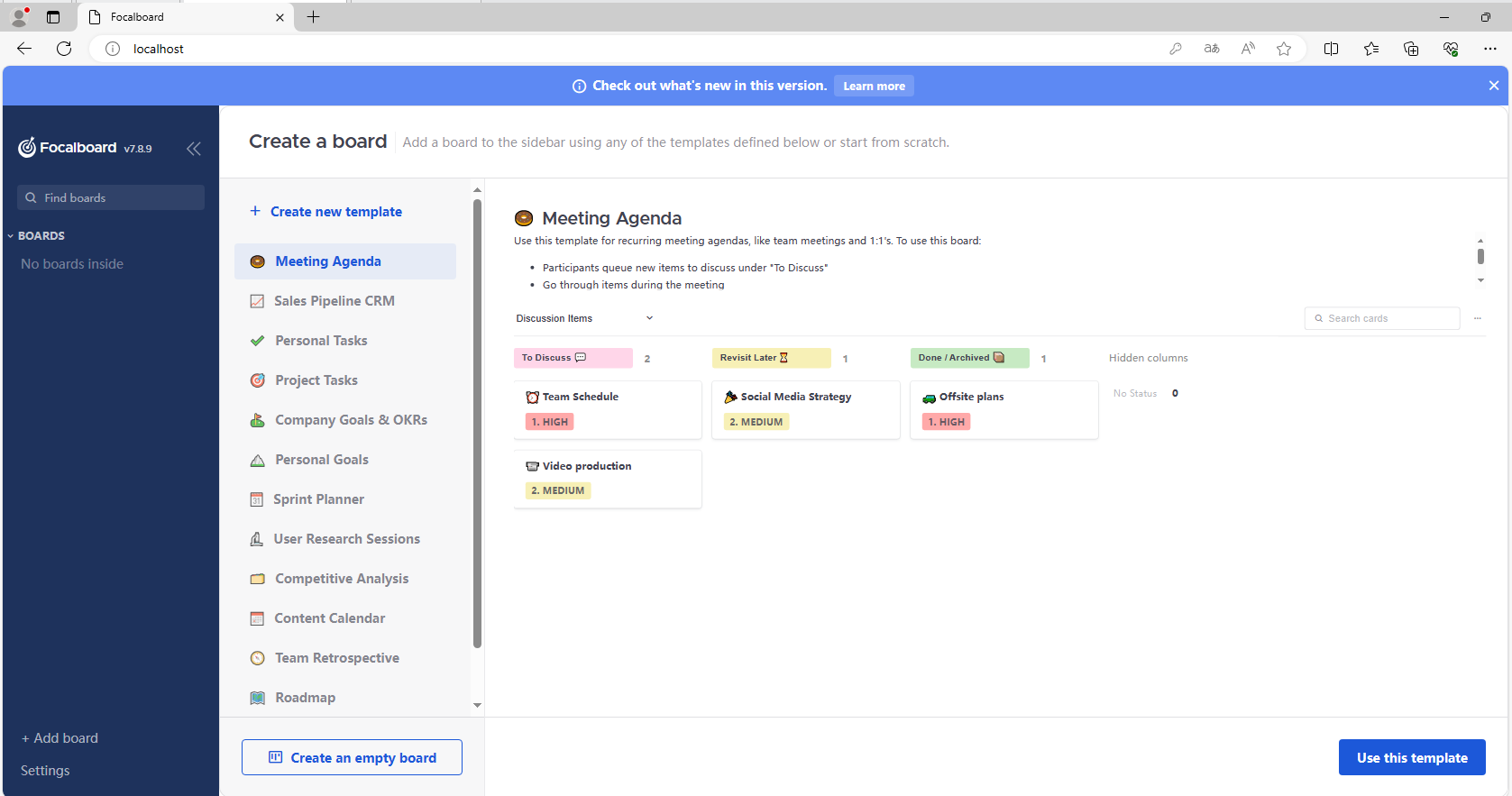
可以切換語言為中文
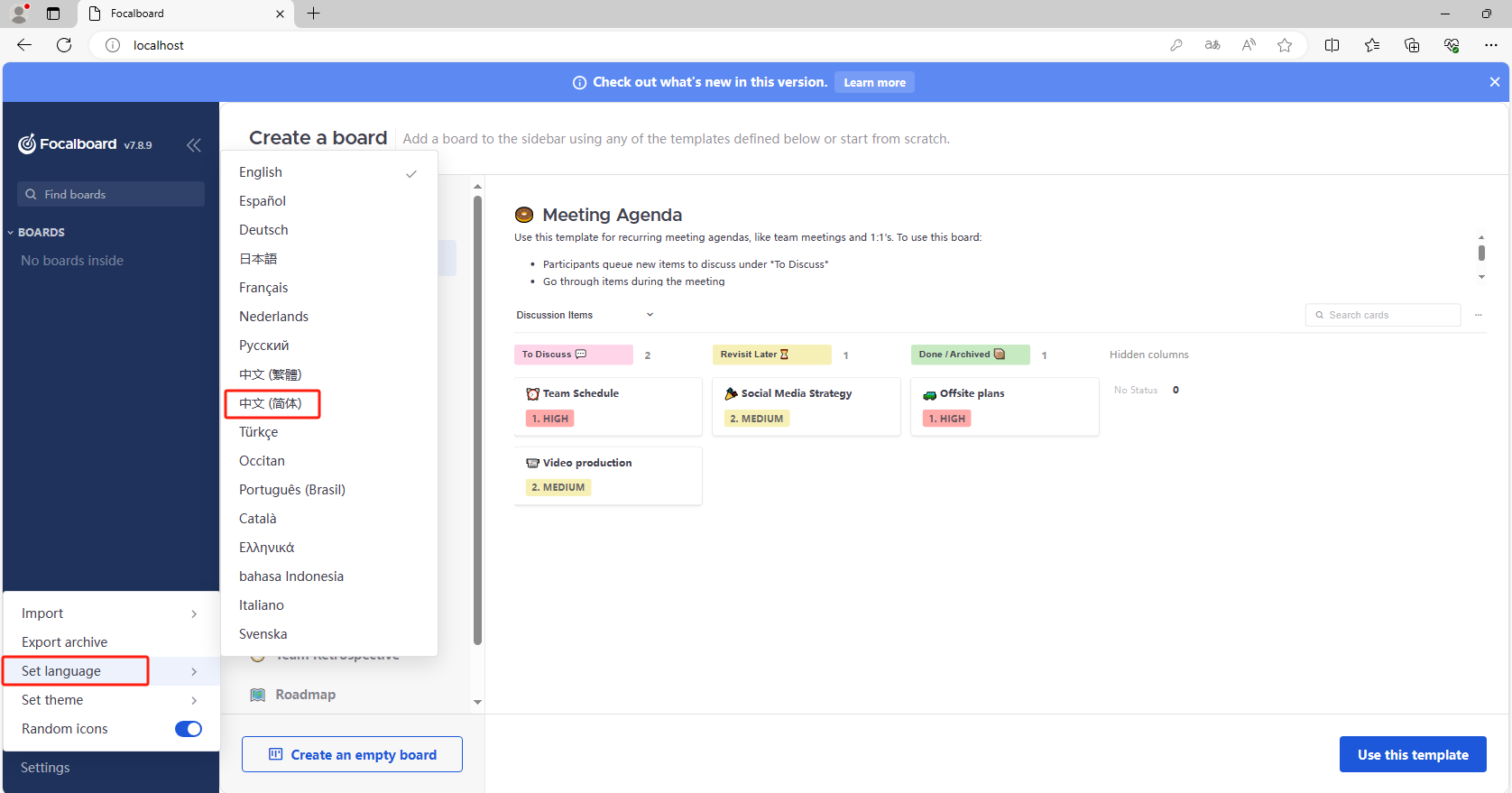
看板可以包含多種視圖,也可以創建更多的其他視圖,除了模版帶好的元素,也可以自己添加新的屬性。
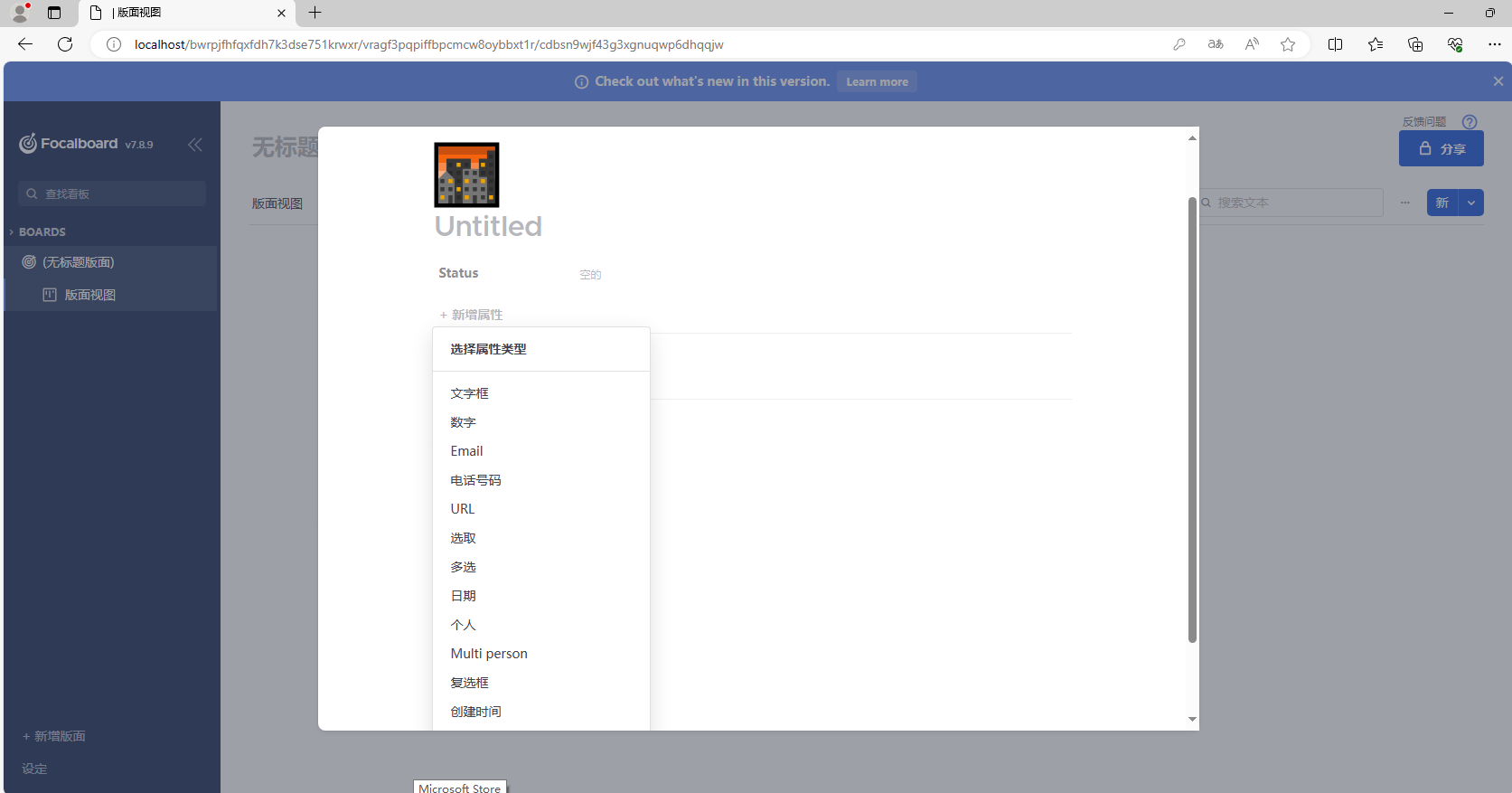
至此,我們已經成功完成在本地Windows系統使用Docker部署Focalboard!但如果想實現異地辦公及團隊協作,辦公提高工作效率的話,那就需要借助cpolar內網穿透工具來實現公網訪問了!接下來介紹一下如何安裝cpolar內網穿透并實現公網訪問!
2. 安裝Cpolar內網穿透工具
下面是安裝cpolar步驟:
Cpolar官網地址: https://www.cpolar.com
點擊進入cpolar官網,點擊免費使用注冊一個賬號,并下載最新版本的Cpolar
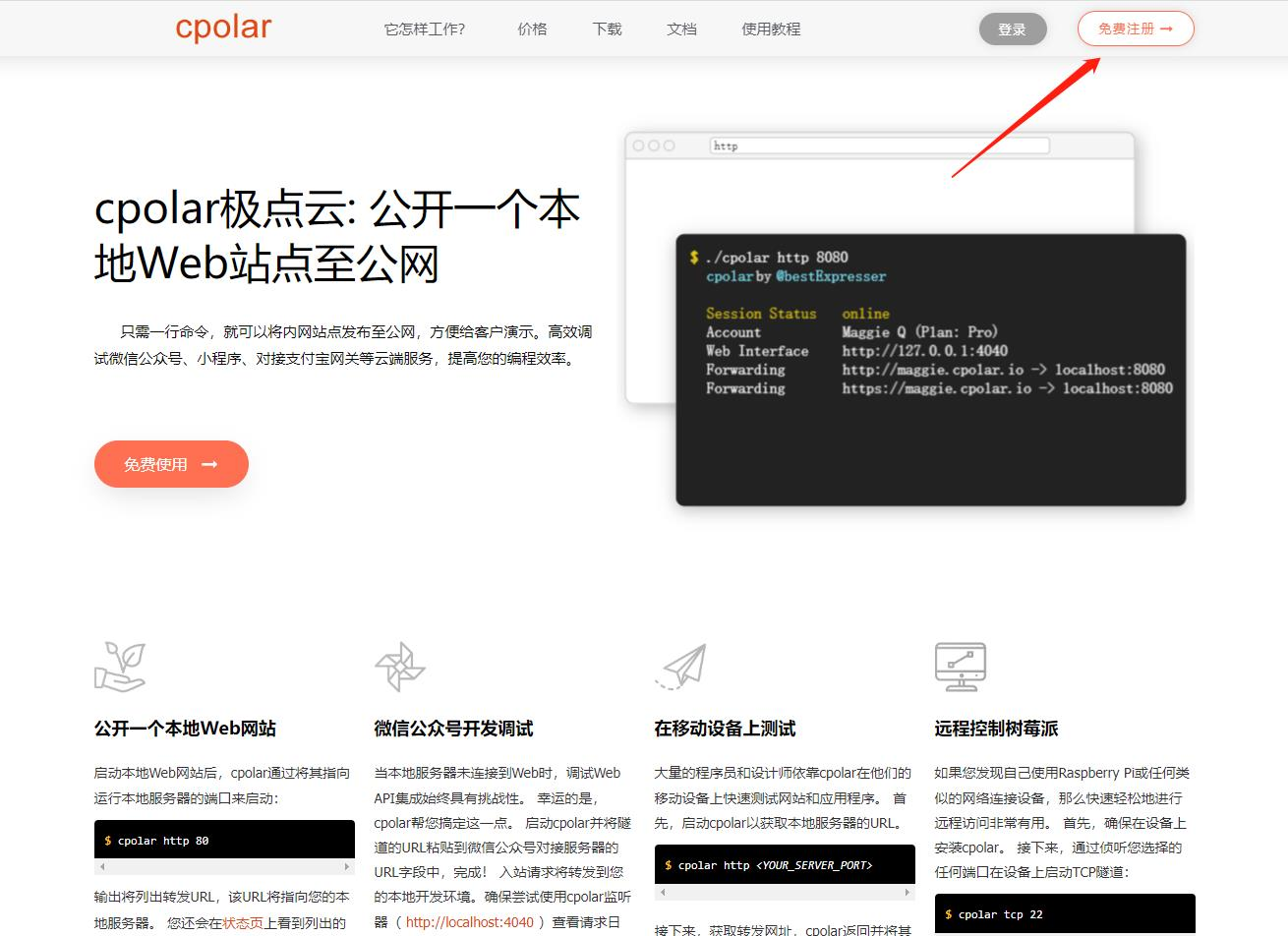
登錄成功后,點擊下載Cpolar到本地并安裝(一路默認安裝即可)本教程選擇下載Windows版本。
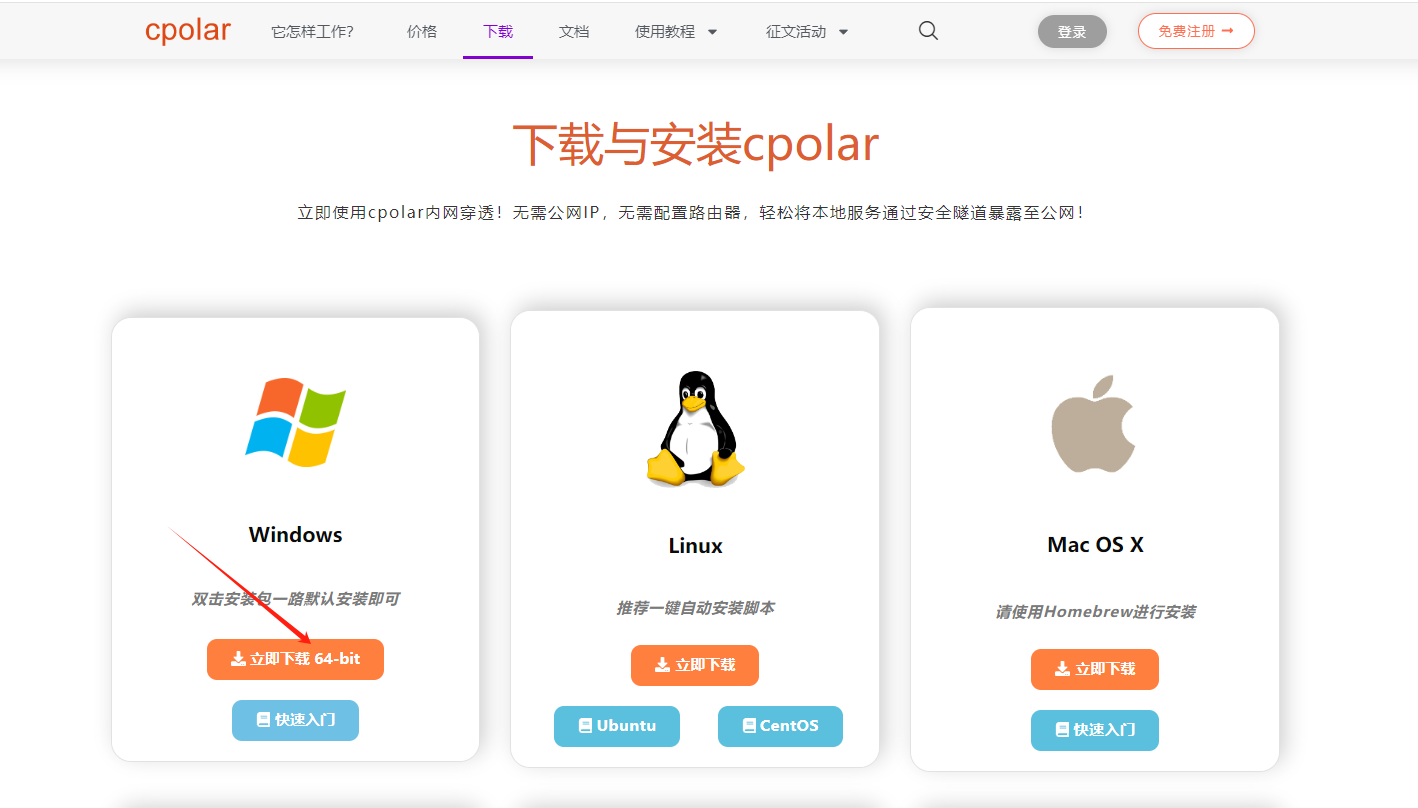
Cpolar安裝成功后,在瀏覽器上訪問http://localhost:9200,使用cpolar賬號登錄,登錄后即可看到Cpolar web 配置界面,結下來在web 管理界面配置即可。
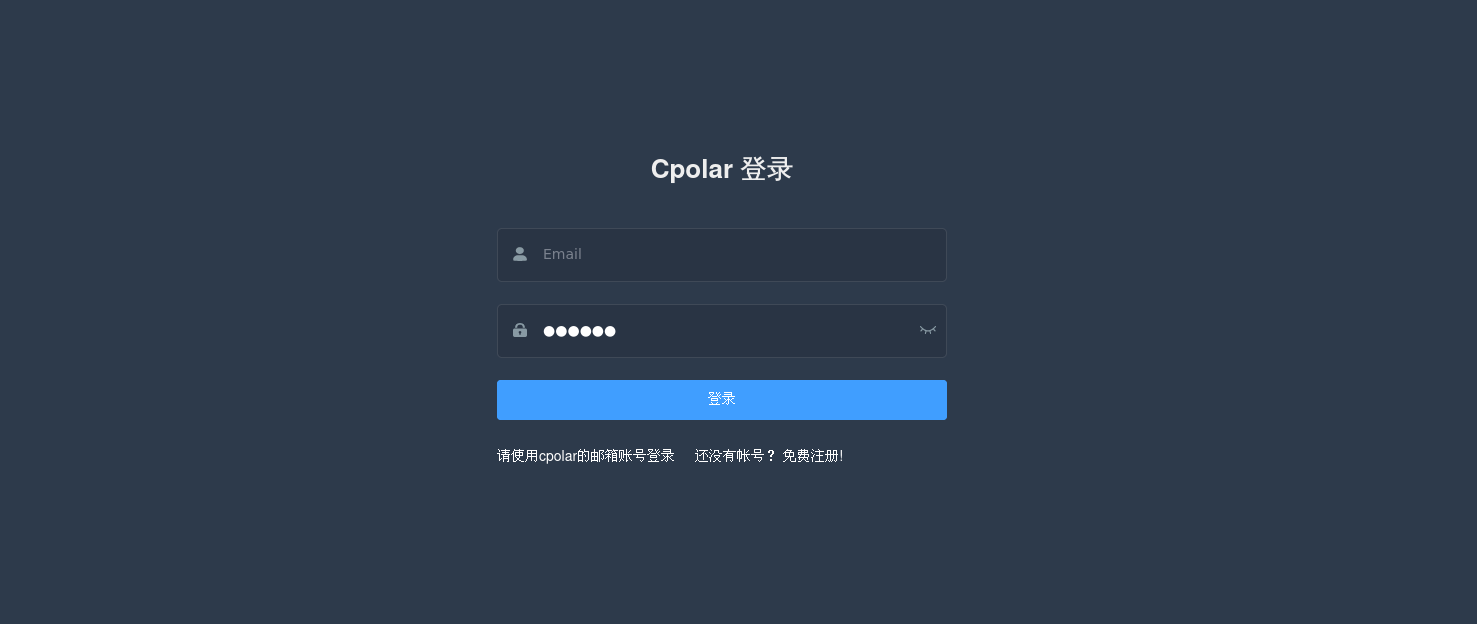
接下來配置一下 Focalboard 的公網地址,
登錄后,點擊左側儀表盤的隧道管理——創建隧道,
創建一個 Focalboard 的公網http地址隧道
- 隧道名稱:可自定義命名,注意不要與已有的隧道名稱重復
- 協議:選擇http
- 本地地址:80 (本地訪問的地址)
- 域名類型:免費選擇隨機域名
- 地區:選擇China Top
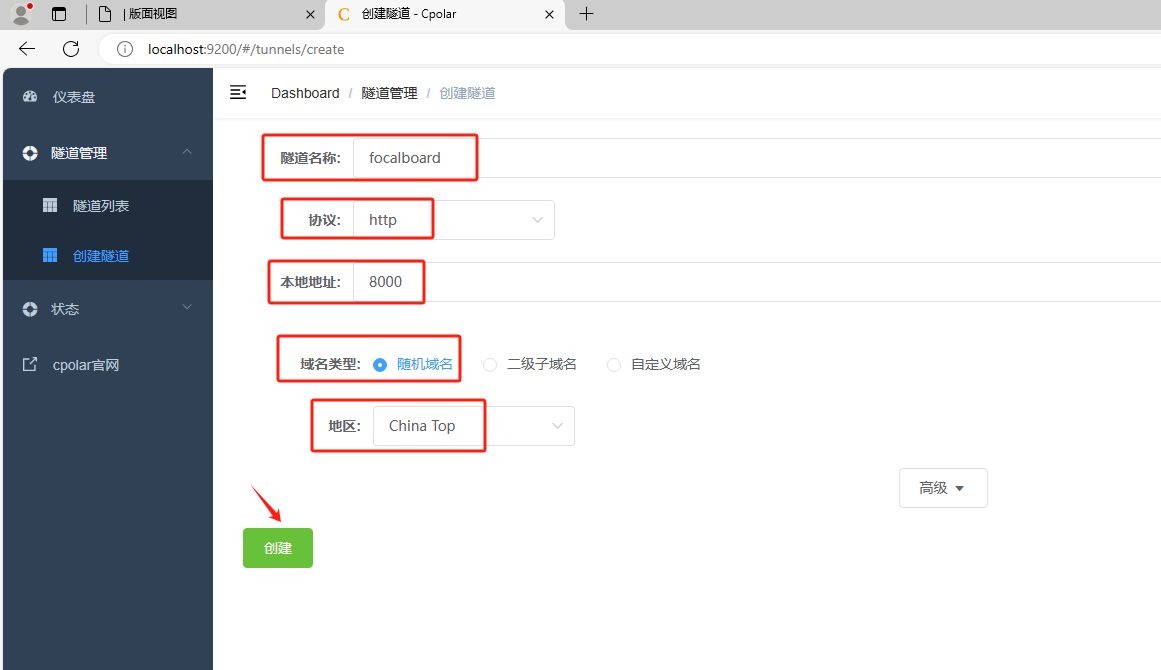
隧道創建成功后,點擊左側的狀態——在線隧道列表,查看所生成的公網訪問地址,有兩種訪問方式,一種是http 和 https
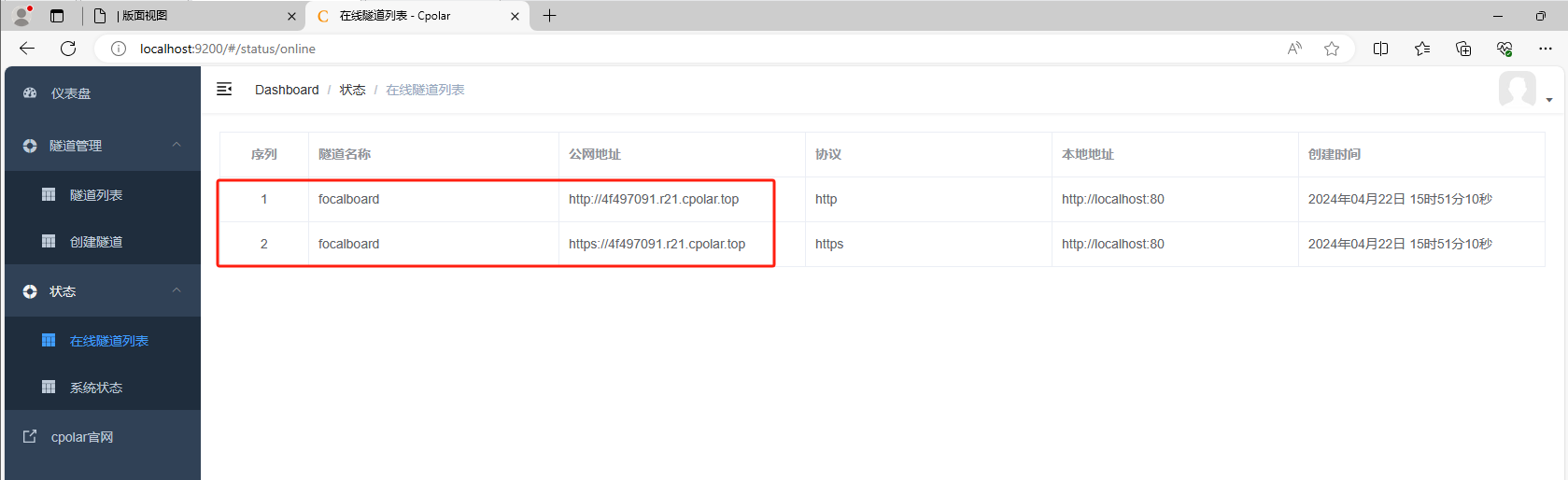
使用上面的Cpolar https公網地址,在手機或任意設備的瀏覽器進行登錄訪問,即可成功看到 Focalboard 界面,這樣一個公網地址且可以遠程訪問就創建好了,使用了Cpolar的公網域名,無需自己購買云服務器,即可到公網訪問 Focalboard 了!
3. 實現公網訪問Focalboard
我們用剛才cpolar生成的公網地址,打開一個新的瀏覽器復制粘貼,可以看到進入到了Focalboard項目管理界面。
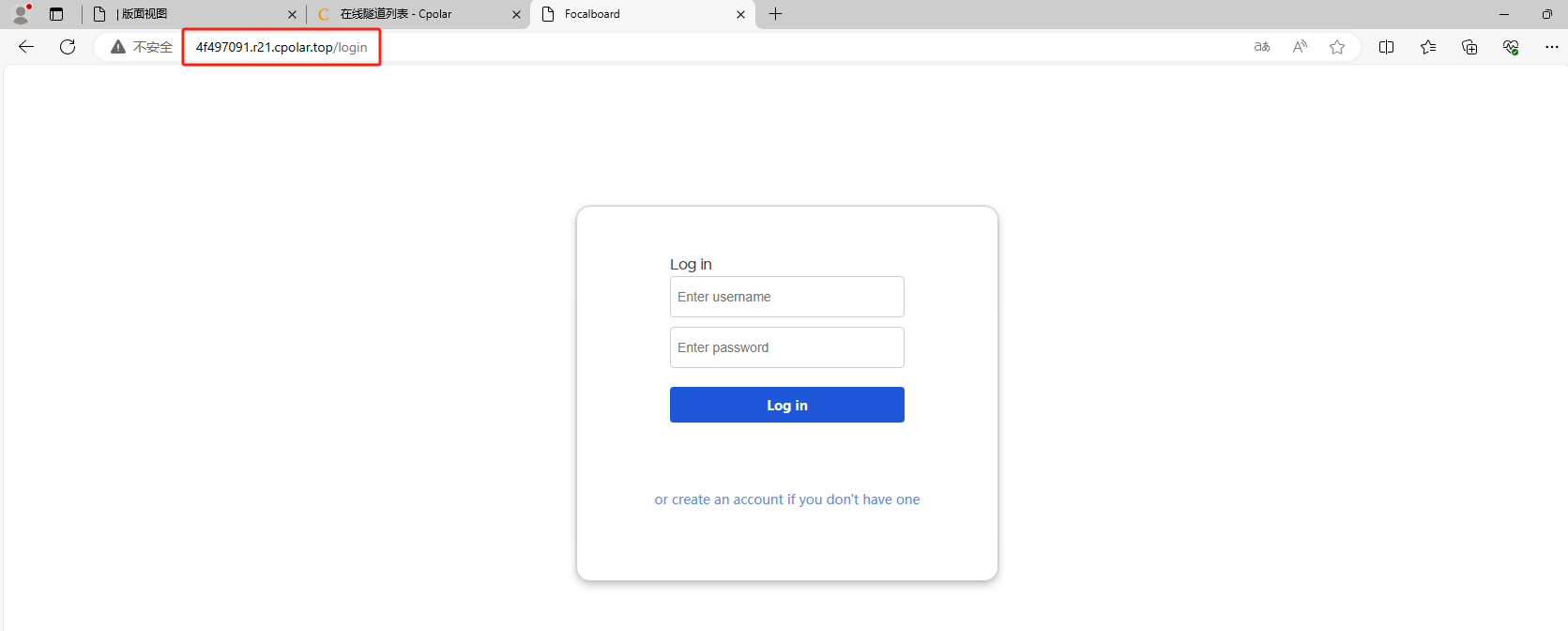
用我們剛才注冊的賬號密碼進行登錄一下,進入到了管理界面
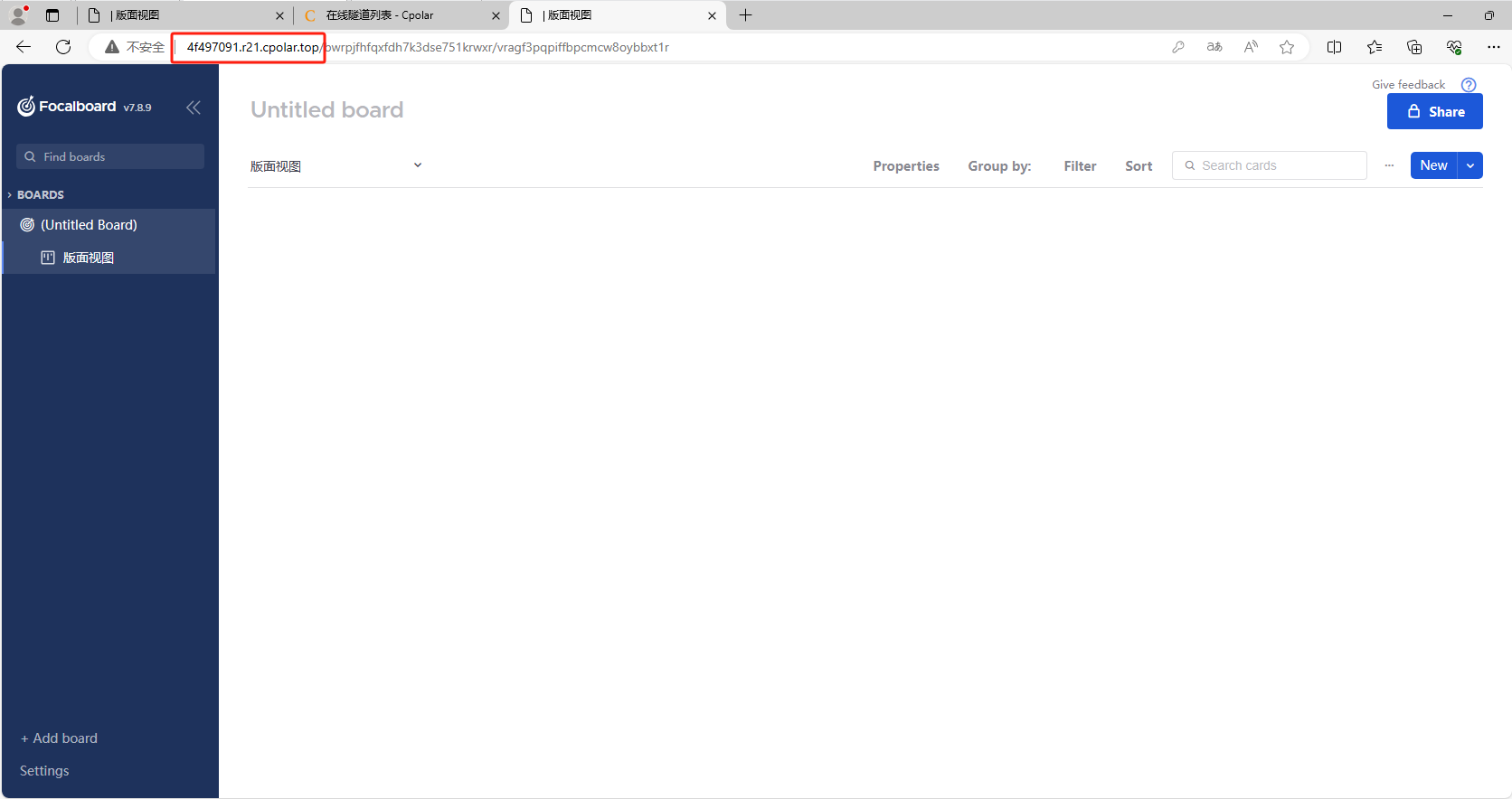
小結
如果我們需要長期異地遠程訪問Focalboard,由于剛才創建的是隨機的地址,24小時會發生變化。另外它的網址是由隨機字符生成,不容易記憶。如果想把域名變成固定的二級子域名,并且不想每次都重新創建隧道來訪問Focalboard,我們可以選擇創建一個固定的http地址來解決這個問題。
4. 固定Focalboard公網地址
我們接下來為其配置固定的HTTP端口地址,該地址不會變化,方便分享給別人長期查看你的博客,而無需每天重復修改服務器地址。
配置固定http端口地址需要將cpolar升級到專業版套餐或以上。
登錄cpolar官網,點擊左側的預留,選擇保留二級子域名,設置一個二級子域名名稱,點擊保留,保留成功后復制保留的二級子域名名稱
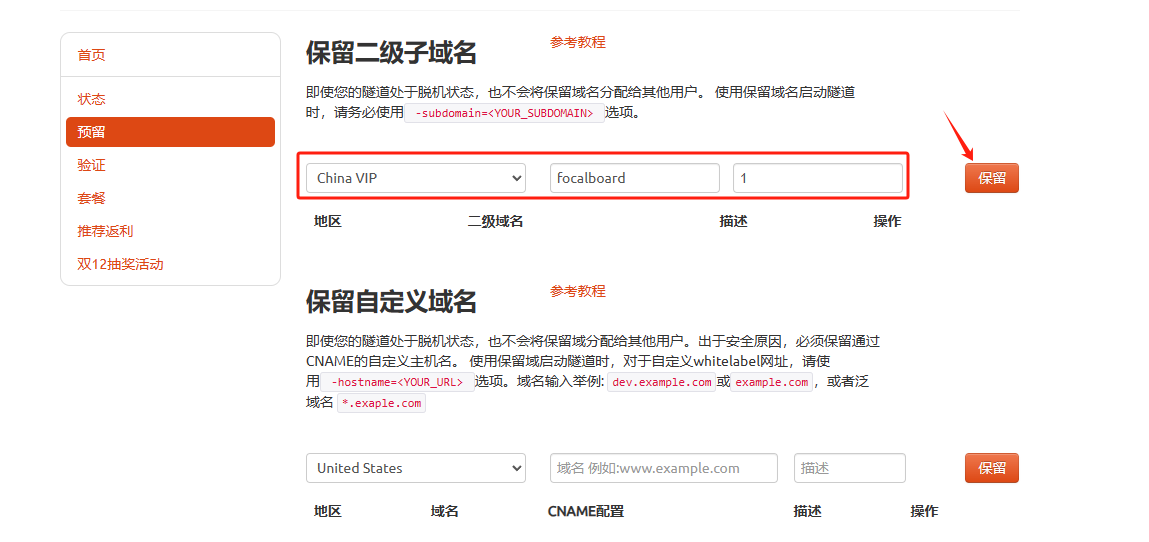
保留成功后復制保留成功的二級子域名的名稱
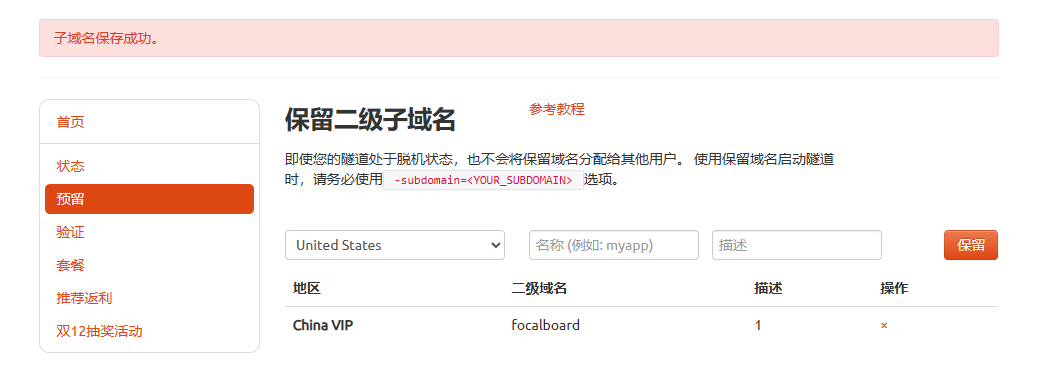
返回登錄Cpolar web UI管理界面,點擊左側儀表盤的隧道管理——隧道列表,找到所要配置的隧道,點擊右側的編輯
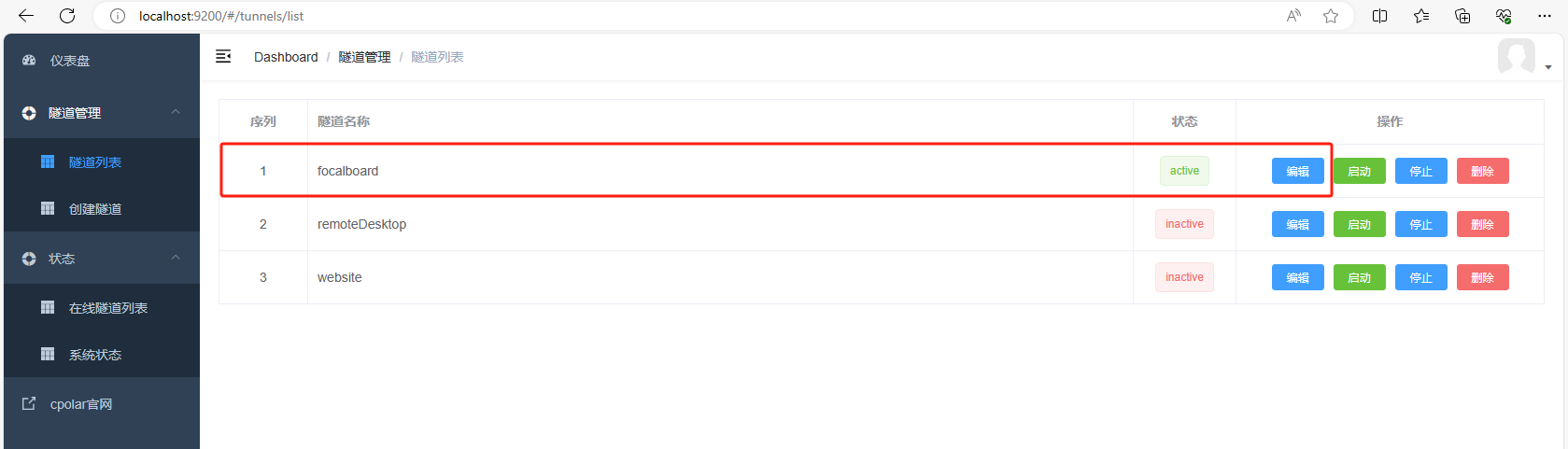
修改隧道信息,將保留成功的二級子域名配置到隧道中
- 域名類型:選擇二級子域名
- Sub Domain:填寫保留成功的二級子域名
點擊更新(注意,點擊一次更新即可,不需要重復提交)
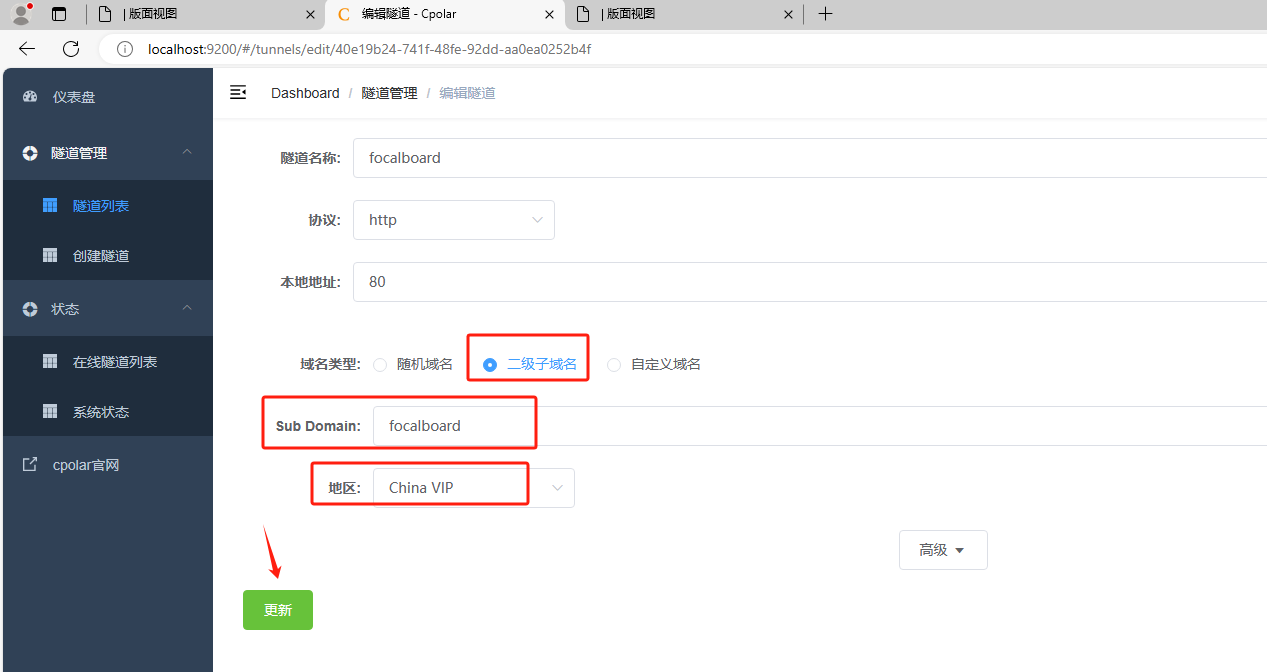
更新完成后,打開在線隧道列表,此時可以看到公網地址已經發生變化,地址名稱也變成了固定的二級子域名名稱的域名
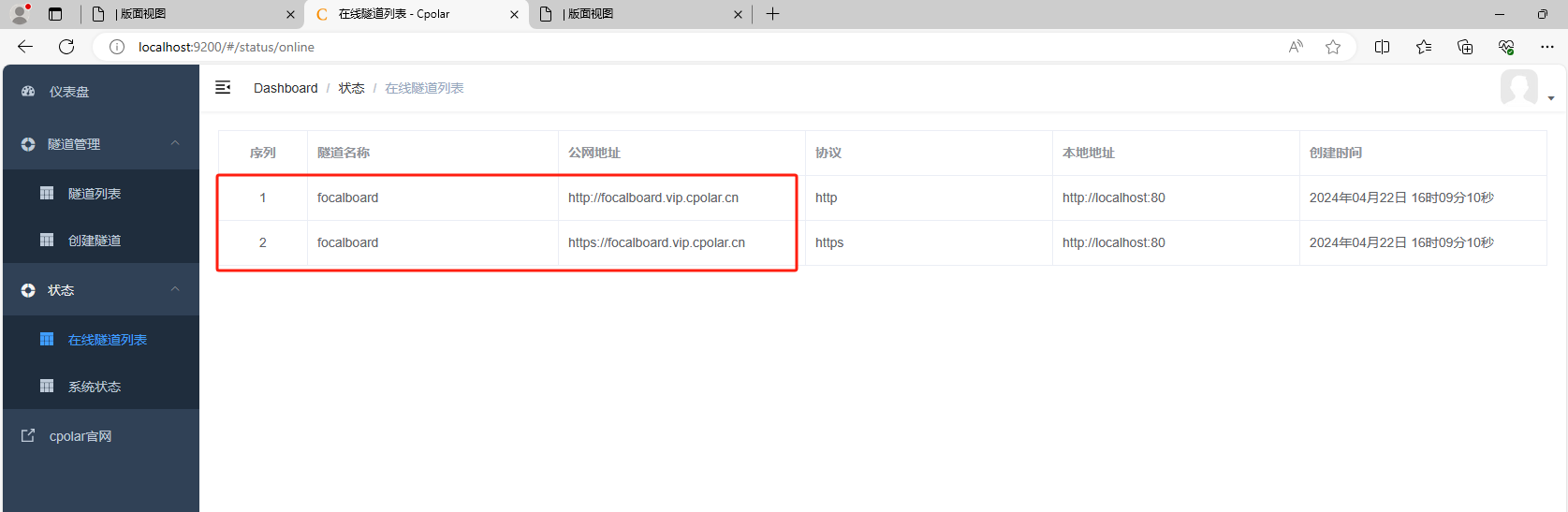
最后,我們使用固定的公網https地址在任何瀏覽器打開訪問,可以看到訪問成功,這樣一個固定且永久不變的公網地址就設置好了,可以隨時隨地進行異地訪問Focalboard項目管理了,增加團隊協作,大大提高了工作效率!
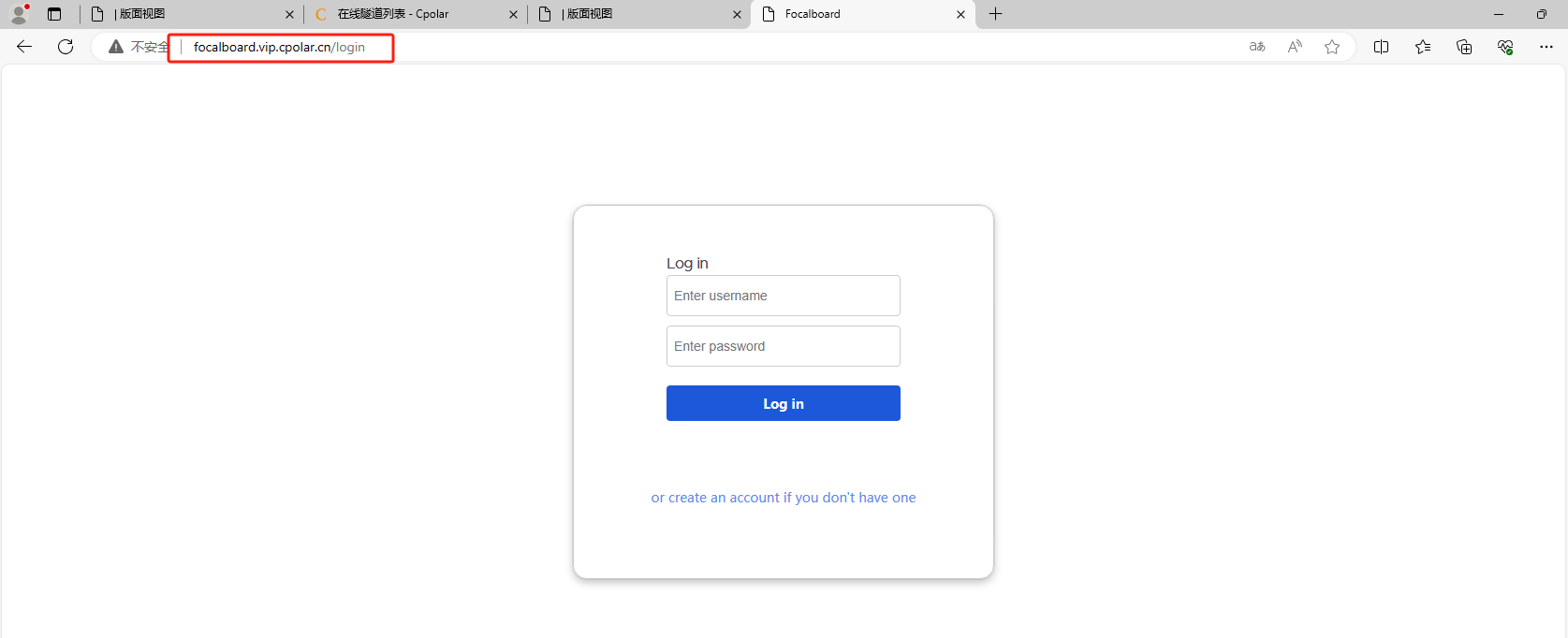
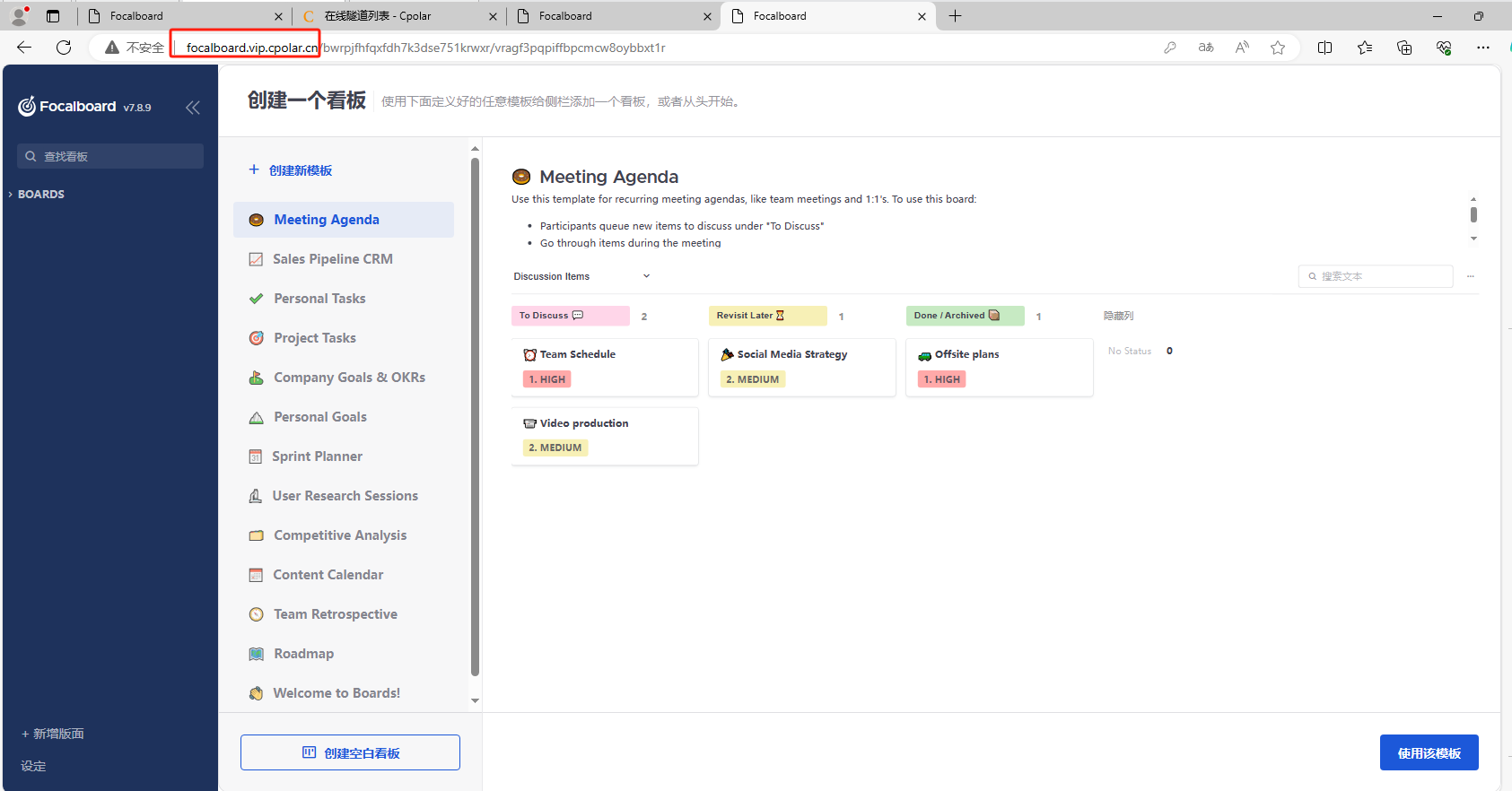
結尾:Focalboard與cpolar內網穿透的組合,不僅是省錢的替代方案,更是協作自由的實現路徑。它讓每個團隊都能擁有專屬的項目管理空間,數據自己掌控,功能隨需擴展,協作不受地點限制。對于小團隊和創業者而言,這意味著用有限資源就能構建專業的協作系統;對于遠程團隊來說,這是打破地理邊界的溝通橋梁;對于注重隱私的組織,這是保障數據安全的理想選擇。當工具回歸服務本質,我們才能真正專注于創造價值而非應付平臺限制——這或許就是開源精神給現代工作方式的最好禮物。
本篇文章知識點來源[cpolar官網][https://www.cpolar.com]
- cpolar博客:配置二級子域名: https://www.cpolar.com/blog/configure-the-secondary-subdomain-name
- cpolar博客:配置自定義域名: https://www.cpolar.com/blog/configure-your-own-domain-name
- cpolar博客:配置固定TCP端口地址: https://www.cpolar.com/blog/configure-fixed-tcp-port-address
- cpolar博客:配置固定FTP地址: https://www.cpolar.com/blog/configure-fixed-ftp-address
)












)



![[Java]PTA:jmu-Java-01入門-取數字浮點數](http://pic.xiahunao.cn/[Java]PTA:jmu-Java-01入門-取數字浮點數)

